欢迎使用Small PDF转换成WORD转换器,这里为您提供SmallPDF转换器最新资讯以及SmallPDF转换器 相关基础教程、使用技巧、软件相关知识、软件激活、升级及常见问题等帮助。
发布时间:2023-08-14 08:52:56
不同体积的PDF文件可以合并吗?相信不少上班族都和咱一样,在平时都有被PDF文件合并的问题困扰过其实并不奇怪,因为文件兼容性高、不容易格式混乱等优点,现在获取的很多资料都是以PDF格式存在。但获取频率在增加的同时,对于不同体积的PDF文件方便存储,就得执行合并的操作。那么,不同体积的PDF文件可以合并吗?请不要担心,下面就来分享四个合并的思路,一起来看下吧。

一、专业软件合并文件
将多个PDF文件合并到一起,是办公中经常需要的一个操作,如果说您还不知道怎么去操作,那么建议您直接选择第一个专业软件来试试看。因为当前网络上具备类似功能的软件很多,您可以尝试下“SmallPDFer”这款。首先,在电脑上打开“SmallPDFer”软件,并选择“PDF合并”的功能。然后,将需要合并的PDF文件添加软件里面,设置一下排序以及各项有需要的菜单。确认无误后,点击软件右下角的“开始转换”即可。
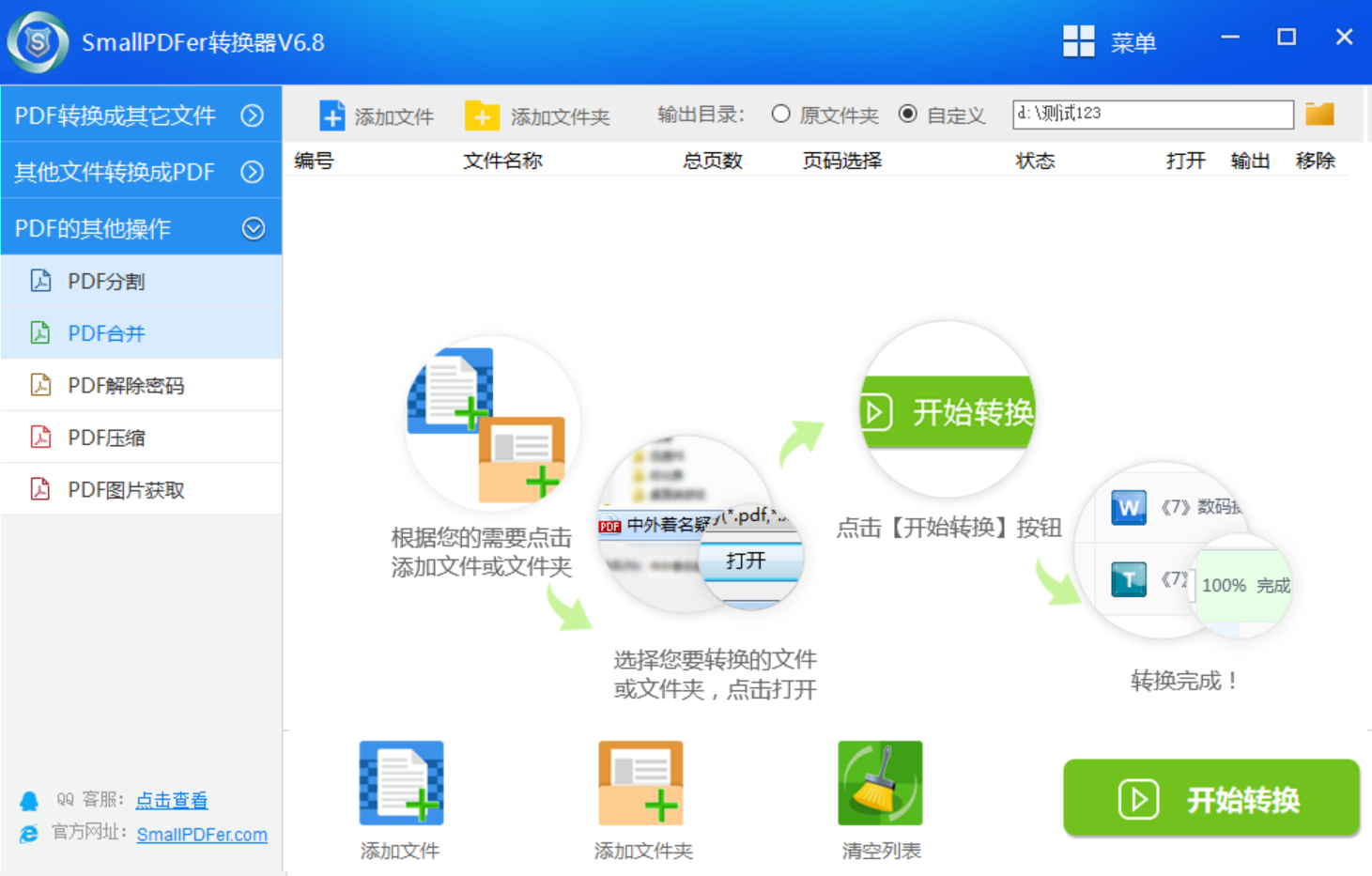
二、手动操作合并文件
目前一提起PDF格式相关的操作,大部分原因都是其不能编辑导致的,但是如果说您的设备上有编辑器工具,那么就可以选择第二个手动的操作来将不同体积的PDF文件合并。首先,您可以使用编辑器工具将需要合并的PDF文件打开,并且在桌面上新建一个PDF文件。然后,使用快捷键“Ctrl+A”将需要合并的内容全选,并手动复制到新建的文件里做好保存即可。
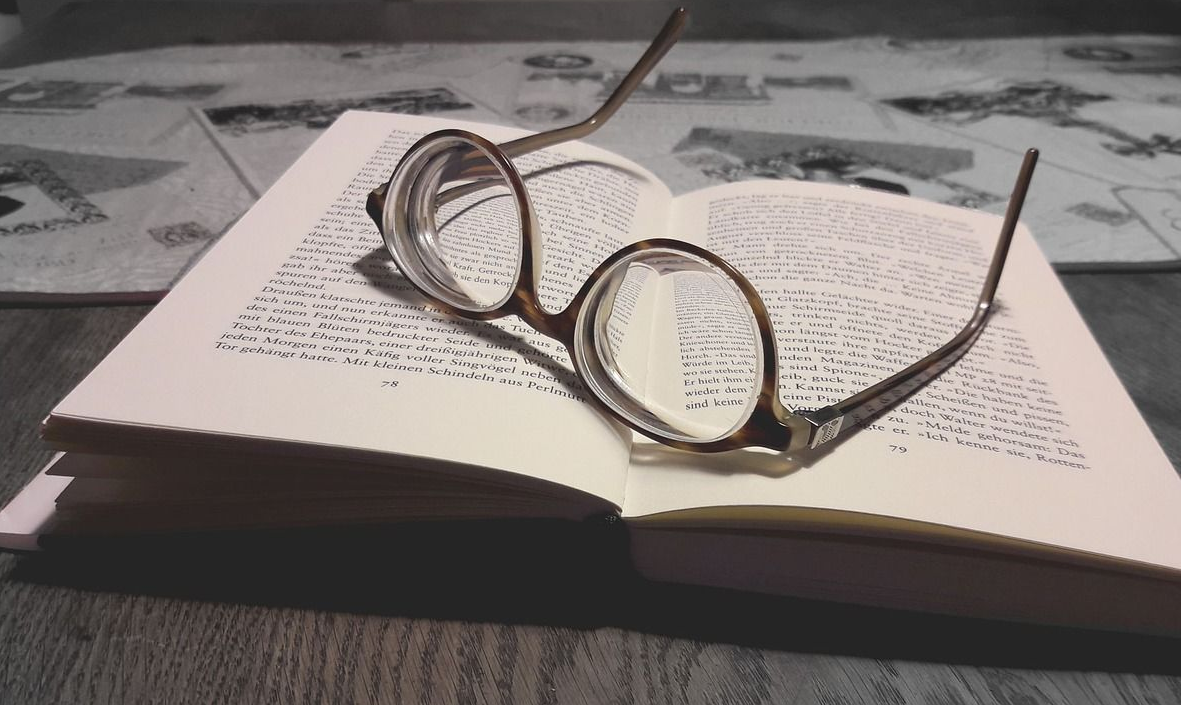
三、办公功能合并文件
当然了,如果说您是办公的时候,遇到将不同体积的PDF文件进行合并,那么日常使用的办公软件内置功能也是很不错的一个选择。以“WPS Office”软件为例:首先,可以先选择一个需要合并的PDF文件打开,并在顶部找到“特色功能”的选项。然后,在弹出的新界面中,选择PDF文件合并的功能,在添加好并且设置好各项菜单后,即可完美执行合并的操作。
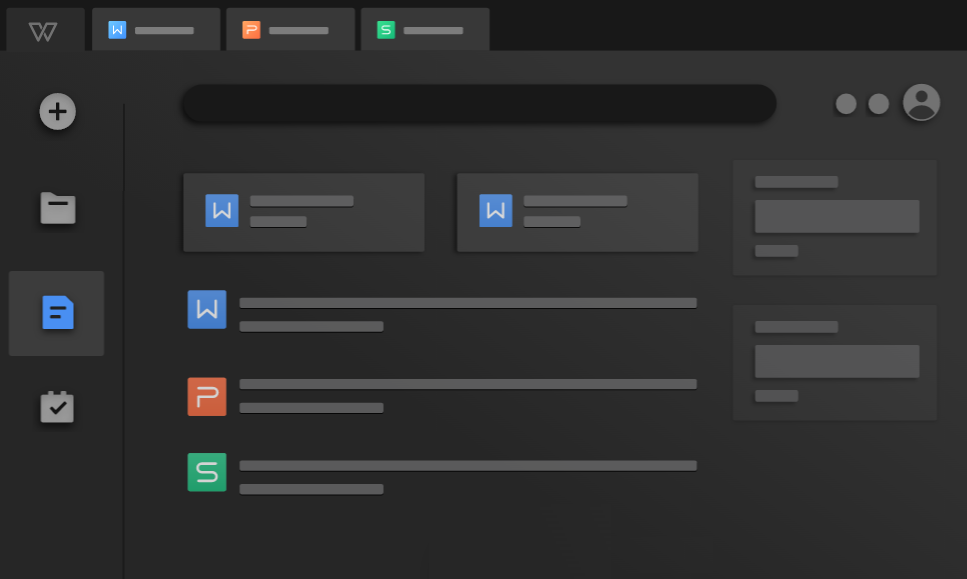
四、其它工具合并文件
除了上面分享的三个方法以外,大家还可以选择一些其它的工具,来完成不同体积PDF文件合并的操作,例如:大家经常在网络上看到的“PDF Shaper”软件。首先,大家可以直接打开这款软件,并在软件的左侧选择对应的转换功能,也就是在“PDF其它操作”中找到“PDF合并”的功能。然后,将需要转换的文件添加到其中,并设置一下相关的菜单。确认无误之后,点击“开始合并”即可。
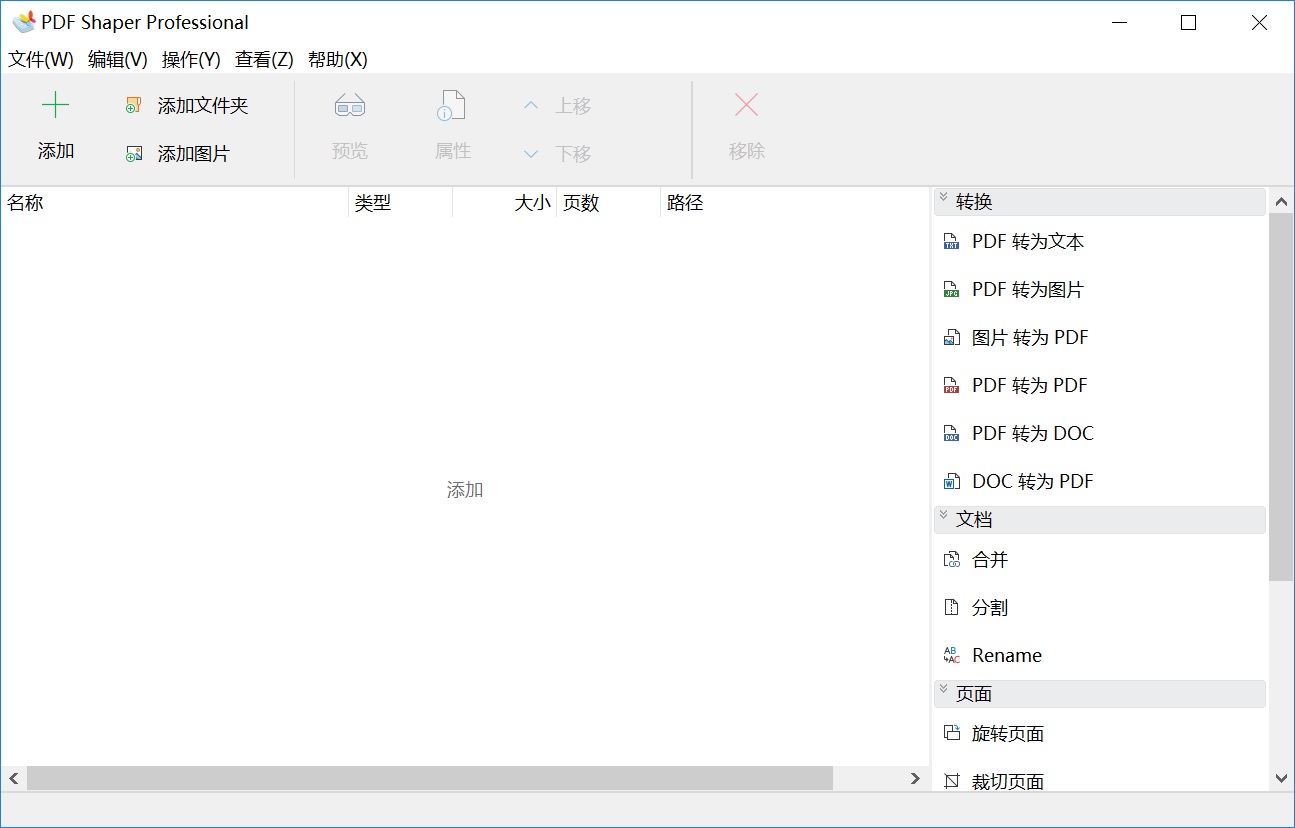
关于不同体积PDF文件合并的思路或者说方法,小编就为大家分享到这里了,相信您在尝试完后,关于PDF文件合并的问题都可以解决。其实,当前与PDF文件相关的操作,能够在网络上选择到的方法是非常多的,如果说您觉得当前自己在用的思路或方法不错,还原直接在评论区分享给我们也试下。温馨提示:如果您在使用SmallPDFer这款软件的时候遇到问题,请及时与我们联系,祝您不同体积的PDF文件合并操作成功。